Wine 4 este cea mai recentă versiune majoră pentru Wine, un strat de compatibilitate a programelor Windows care permite rularea aplicațiilor, bibliotecilor și programelor Windows pe Linux și Mac OS.
Noua versiune este captivantă și aduce un întrego mulțime de îmbunătățiri noi (suport Vulkan, DirectX 12, suport pentru controlerele de jocuri), multe dintre ele care permit aplicațiilor și jocurilor Windows să funcționeze mai bine pe desktopul Linux.

Instalarea Wine 4 este un proces complicat pe unele distribuții Linux, deoarece mulți nu introduc actualizări imediat. În acest ghid, vom scoate complexitatea și vă vom ajuta să faceți upgrade la Wine 4!
Instrucțiuni Ubuntu
Ubuntu Linux vine cu un relativ recentversiunea de vin, dar nu este cea mai recentă (mai ales dacă executați 18.04 LTS). Dacă doriți să faceți upgrade la Wine 4.0 și mai nou în viitor, deconectați versiunea de expediere a vinului cu Ubuntu în favoarea depozitului de software dedicat Wine.
Activarea depozitului software Wine începe prin descărcarea cheii publice GPG. Nu omite acest pas! În acest caz, Apt nu va funcționa corect. Utilizarea wget, apucați fișierul cheie.
wget -nc https://dl.winehq.org/wine-builds/winehq.key
Acum că cheia a fost descărcată, activați arhitectura pe 32 de biți, astfel încât să puteți instala biblioteci pe 32 de biți cu Wine.
sudo dpkg --add-architecture i386
Apoi, instalați fișierul cheii Wine în Ubuntu, astfel încât managerul de pachete Apt să poată comunica corect cu depozitul de software Wine.
sudo apt-key add winehq.key
Cu funcția cheie, acum trebuie să adăugați depozitul de software Wine la Ubuntu, folosind butonul apt-add-depozit comanda.
Ubuntu 18.10
sudo apt-add-repository "deb https://dl.winehq.org/wine-builds/ubuntu/ cosmic main"
Ubuntu 18.04 LTS
sudo apt-add-repository "deb https://dl.winehq.org/wine-builds/ubuntu/ bionic main"
Ubuntu 16.04 LTS
sudo apt-add-repository "deb https://dl.winehq.org/wine-builds/ubuntu/ xenial main"
Urmărind apt-add-depozit comanda, este timpul să rulați Actualizați comanda, astfel încât să fie adăugat noul depozit de software Wine.
sudo apt update
Presupunând că actualizarea software a avut succes, este timpul să instalați Wine. Pentru cea mai recentă versiune (în prezent Wine 4), folosiți potrivit comanda de instalare a pachetului Winehq-stable.
sudo apt install --install-recommends winehq-stable
În mod alternativ, dacă ești aventuros, poți apuca dezvoltarea sau lansarea în scenă a vinului cu:
sudo apt install --install-recommends winehq-devel
Sau
sudo apt install --install-recommends winehq-staging
Instrucțiuni Debian
După cum mulți oameni sunt conștienți, Debian Linux nuoferă utilizatorilor cele mai noi pachete, de dragul stabilității. Deși acest lucru este un avantaj din punct de vedere al stației de lucru, înseamnă că jucătorii PC-urilor Debian nu vor primi cea mai recentă versiune de Wine atunci când doresc.
Datorită proiectului Wine, este posibil să obțineți Wine 4 pe Debian Linux, cu ajutorul depozitului lor de programe terțe.
Pentru a activa depozitul software Debian Wine, trebuie să apucați mai întâi fișierul cheii Wine. Fără asta, Apt-get managerul de pachete nu va funcționa corect cu depozitul Wine.
wget -nc https://dl.winehq.org/wine-builds/winehq.key
Odată cu descărcarea cheii Wine, adăugați arhitectura pe 32 de biți în sistem, astfel încât Debian să aibă acces la bibliotecile Wine pe 32 de biți folosite deseori cu jocurile video.
sudo dpkg --add-architecture i386
După adăugarea arhitecturii pe 32 de biți la sistem, este timpul să adăugați cheia sistemului cu ajutorul apt-cheie comanda.
sudo apt-key add winehq.key
Fișierul cheie de vin este configurat, iar arhitectura pe 32 de biți este gata de a merge pe Debian. În continuare, trebuie să utilizați comanda apt-add-repository pentru a activa repo-larea Wine.
Debian 10 Buster
sudo apt-add-repository "deb https://dl.winehq.org/wine-builds/debian/ buster main"
Debian 9 Stretch
sudo apt-add-repository "deb https://dl.winehq.org/wine-builds/debian/ stretch main"
Debian 8 Jessie
sudo apt-add-repository "deb https://dl.winehq.org/wine-builds/debian/ jessie main"
În cele din urmă, instalați pachetul de aplicații Wine 4 pe Debian Linux cu ajutorul apt-get comanda.
sudo apt install --install-recommends winehq-stable
În mod alternativ, pentru ramuri de dezvoltare sau de organizare, încercați:
sudo apt install --install-recommends winehq-devel
Sau
sudo apt install --install-recommends winehq-staging
Instrucțiuni Arch Linux
Wine 4+ a fost expediat pentru utilizatorii Arch Linuxde ceva vreme. Dacă doriți să o instalați, nu este necesar să activați niciun depozit de software special sau ceva de genul acesta. În schimb, deschideți un terminal și utilizați butonul Pacman manager de pachete.
sudo pacman -S wine
Instrucțiuni Fedora Linux
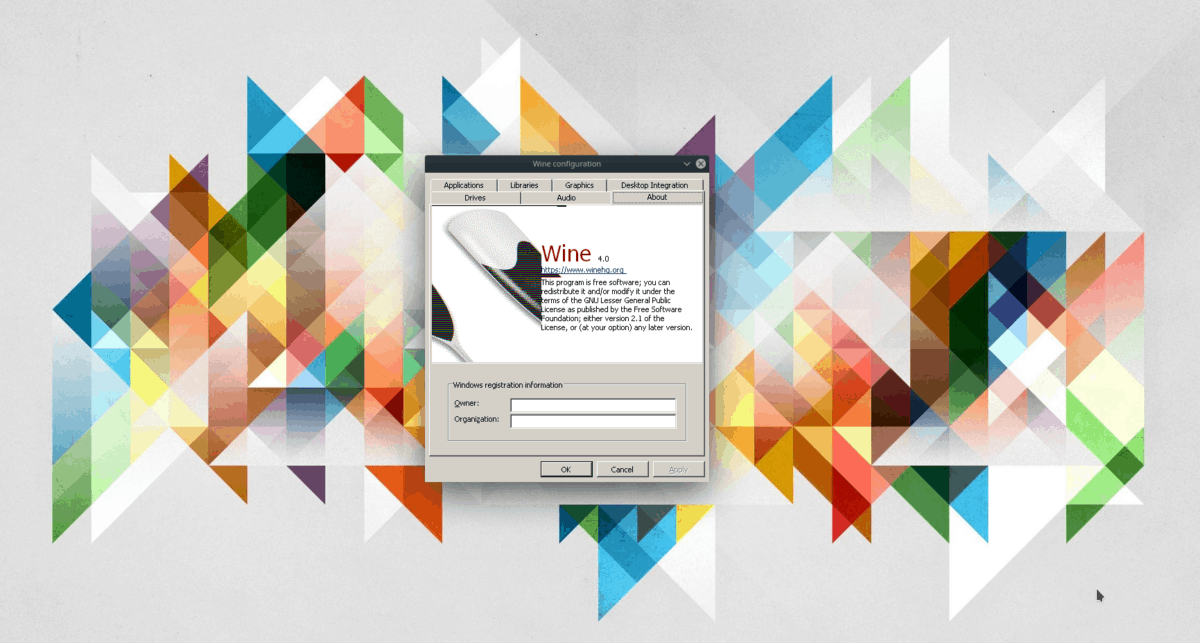
Pe Fedora Linux, software-ul inclusdepozitele transportă Wine 4 și lansează periodic noi actualizări. Cu toate acestea, versiunea de Wine inclusă în aceste depozite de software s-ar putea dovedi a fi instabilă, datorită naturii sângeroase a Fedora.
Dacă doriți să încercați Wine 4 din depozitul oficial de software Wine de pe Fedora Linux, începeți să adăugați depozitul prin intermediul config-manager.
Fedora 29
sudo dnf config-manager --add-repo https://dl.winehq.org/wine-builds/fedora/29/winehq.repo
Fedora 30
Fedora 30 nu este în curs de scriere a acestei postări, deciSite-ul Wine nu are o versiune disponibilă, așa că va trebui să vă respectați de versiunea oficială Fedora. Acestea fiind spuse, nu ezitați să verificați această pagină. Când apare „30” pe lista de compilări, executați:
sudo dnf config-manager --add-repo https://dl.winehq.org/wine-builds/fedora/30/winehq.repo
După activarea depozitelor software, instalați cea mai recentă versiune de vin cu:
dnf install winehq-stable
În mod alternativ, instalați versiunile dev sau staging cu următoarele comenzi.
sudo dnf install winehq-devel
Sau
sudo dnf install winehq-staging
Instrucțiuni OpenSUSE
OpenSUSE Linux nu are un depozit de software oficial pe site-ul Wine, ceea ce este păcat. Cu toate acestea, are sens, deoarece SUSE tinde să fie mai puțin popular decât Debian, Ubuntu sau Fedora.
Chiar dacă Wine nu are un oficialdepozitul de software pentru SUSE, asta nu înseamnă că nu este posibil să funcționăm Wine 4. Pentru a începe instalarea pe sistemul dvs., accesați pagina OBS Wine.
Pe pagină, derulați și găsiți versiunea SUSE pe care o utilizați. Apoi, faceți clic pe butonul de instalare de un clic de lângă versiunea Wine pe care intenționați să o instalați.













Comentarii